- 常用語及提示儲存輸入,Save Prompt 下載及使用說明書
- 常用文字或 ChatGPT 提示儲存並透過點擊按鈕輸入的 Save Prompt 工具。基於 AutoHotkey,僅需執行檔即可運作,無需額外安裝。
儲存提示,為了讓您輕鬆地一次查看從下載到執行的過程,我將進行整理。
執行後會出現「Windows 的 PC 保護」視窗,此時選擇「更多資訊」,就會出現「執行」按鈕。絕對不是病毒、惡意軟體、釣魚或會造成不良影響的檔案,因此請您安心地透過這種方式執行。
以下是「Save Prompt」程式從下載到執行的過程,以分步驟的方式進行簡潔明瞭的說明。本指南旨在協助使用者輕鬆且安全地啟動程式。
Save Prompt:從下載到執行簡易指南
下載及初始執行
1. 下載:
- 從網站或電子郵件連結下載「Save Prompt v1.1.150.exe」檔案。
2. 解壓縮:
- 如果下載的檔案已壓縮,請解壓縮並準備執行檔。
3. 啟動執行檔:
- 雙擊執行檔以執行。
- 如果 Windows 顯示「PC 保護」警告視窗,請點擊「更多資訊」。
4. 繞過安全性警告:
- 會出現「執行」按鈕。點擊此按鈕以執行程式。
- 此警告是由於 Windows 未辨識應用程式而出現,Save Prompt 是安全的。
程式使用
1. 第一次執行:
- 第一次執行程式時,預設會啟用三個按鈕。
2. 修改按鈕:
- 開啟 Buttons.txt 檔案,修改所需的文字或新增按鈕。
- 修改檔案後,重新啟動程式,即可套用修改的內容。
3. 確認修改後的按鈕:
- 您可以從 GUI 中確認根據修改內容新增或修改的按鈕。
- 透過此功能,使用者可以根據需要自由設定多個按鈕並使用。
結束及其他資訊
- 結束程式:
- 使用完畢後,可以點擊 GUI 視窗的「關閉」按鈕,或從系統匣中的 Save Prompt 圖示選擇「結束」來結束程式。
- 安全保證:
- Save Prompt 不會損害使用者的電腦,所有檔案均經過嚴格驗證後提供。
本指南簡潔易懂地說明了 Save Prompt 從下載到執行的整個過程。如有其他問題或需要協助,歡迎隨時與開發人員聯繫。
下載
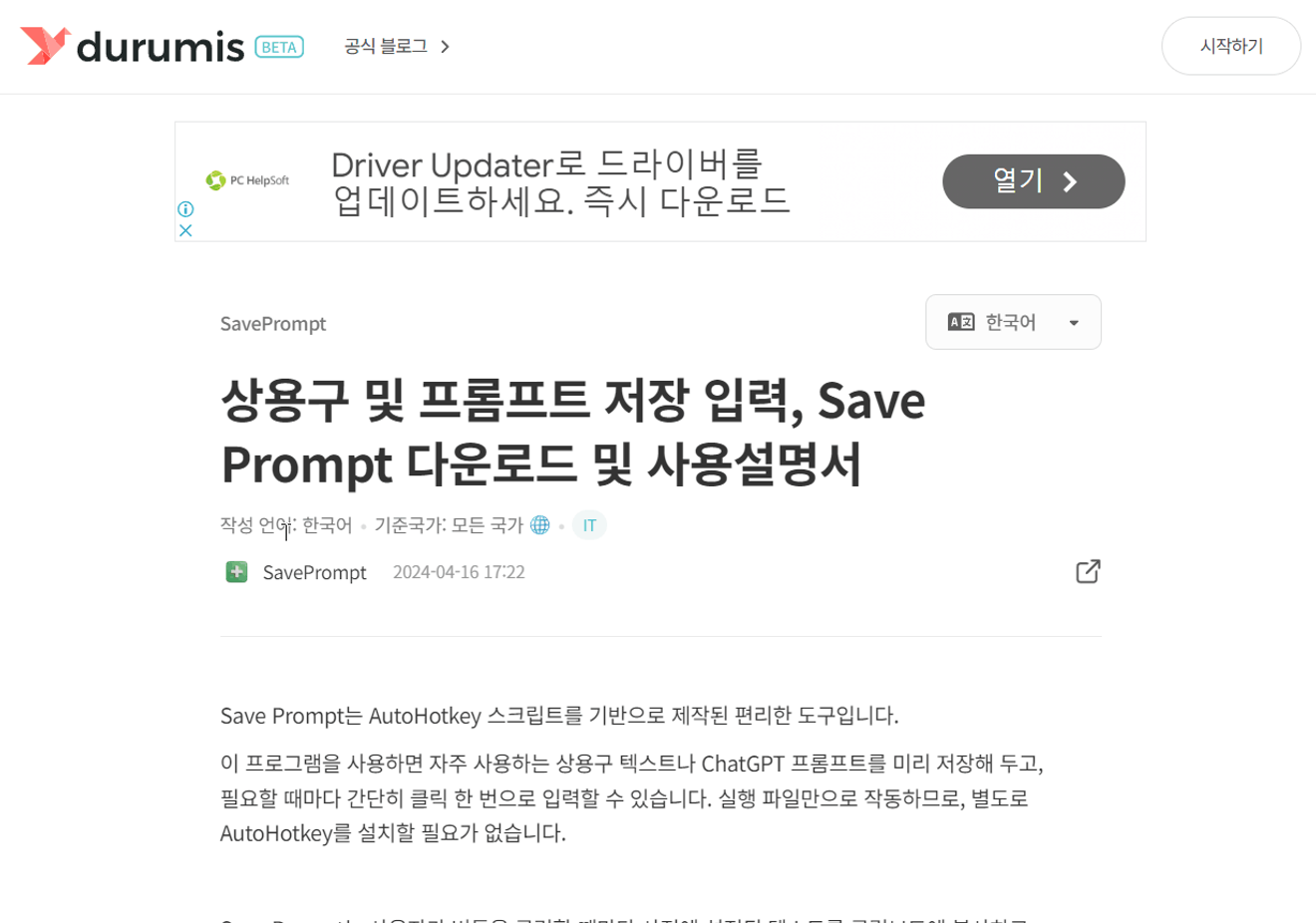
下載及解壓縮
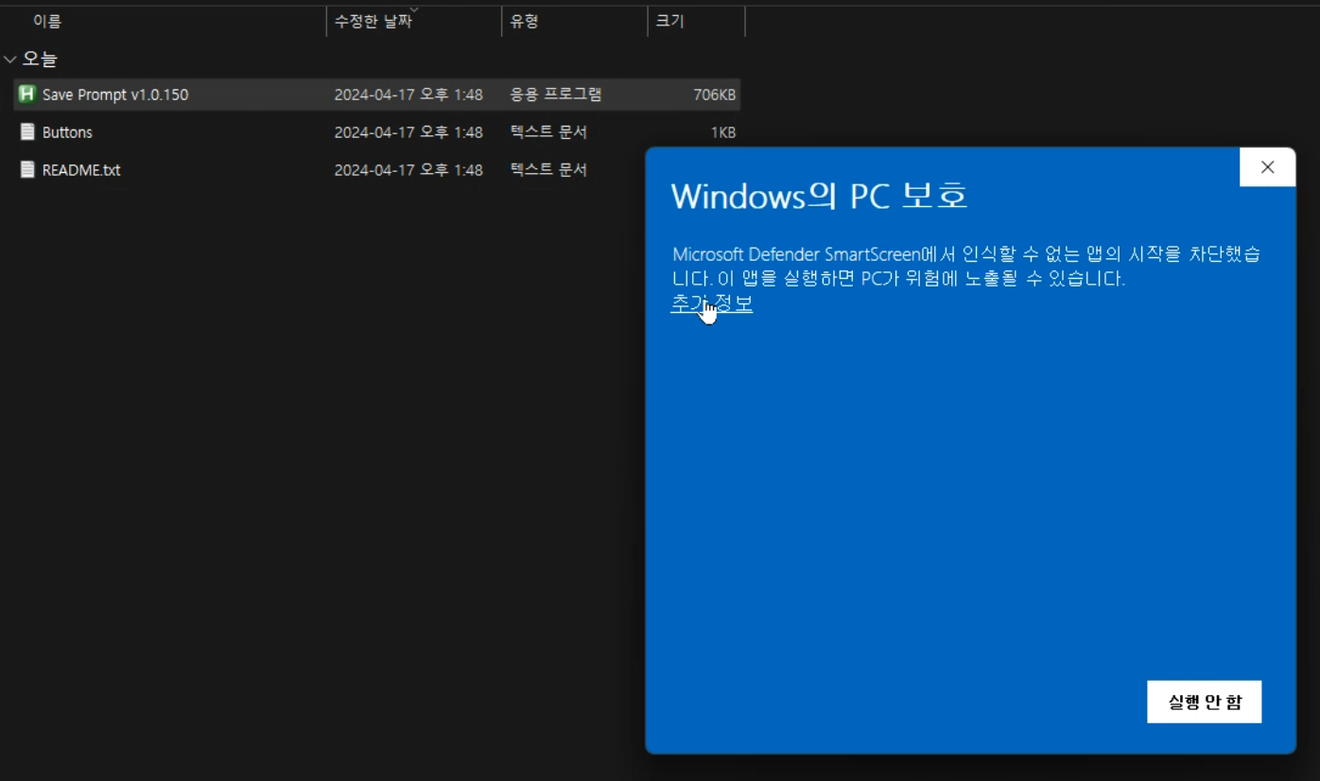
點擊更多資訊。
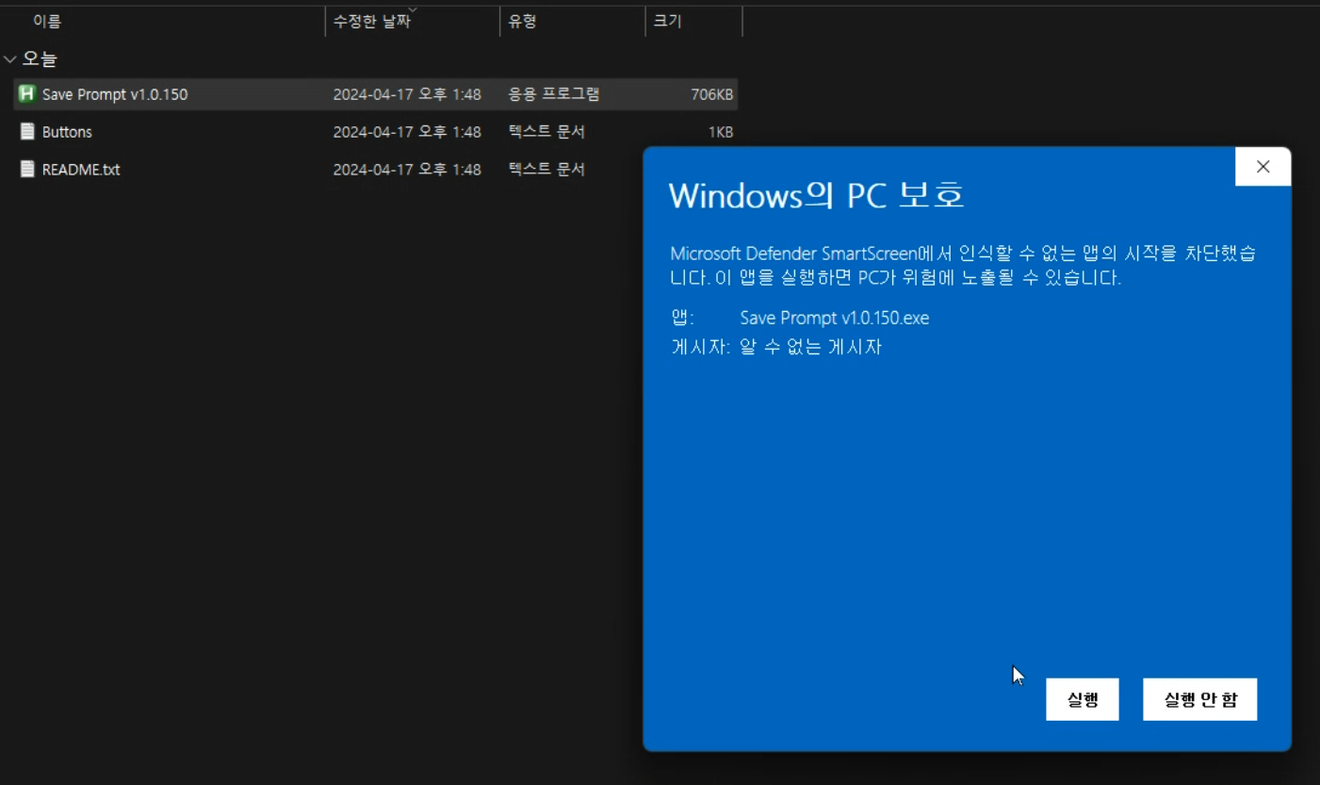
選擇執行。
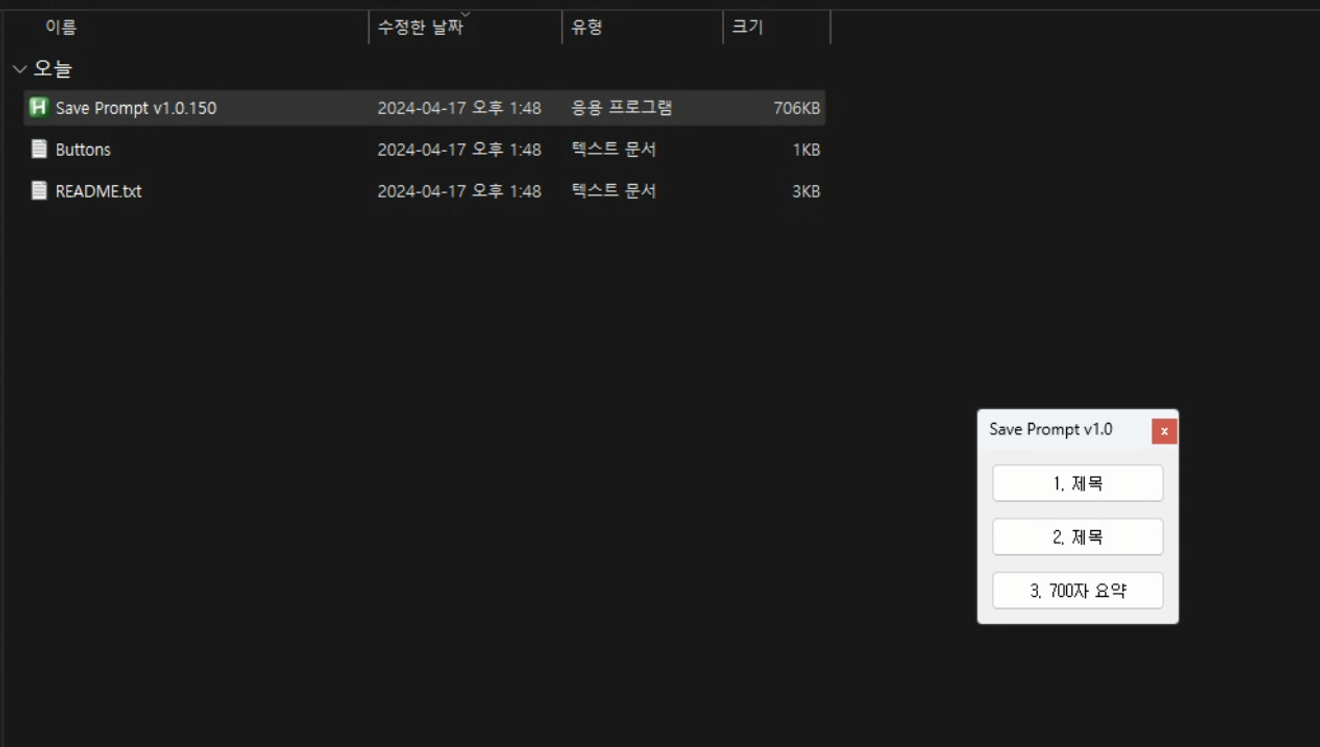
執行後的樣貌
第一次執行後,只會顯示三個按鈕。
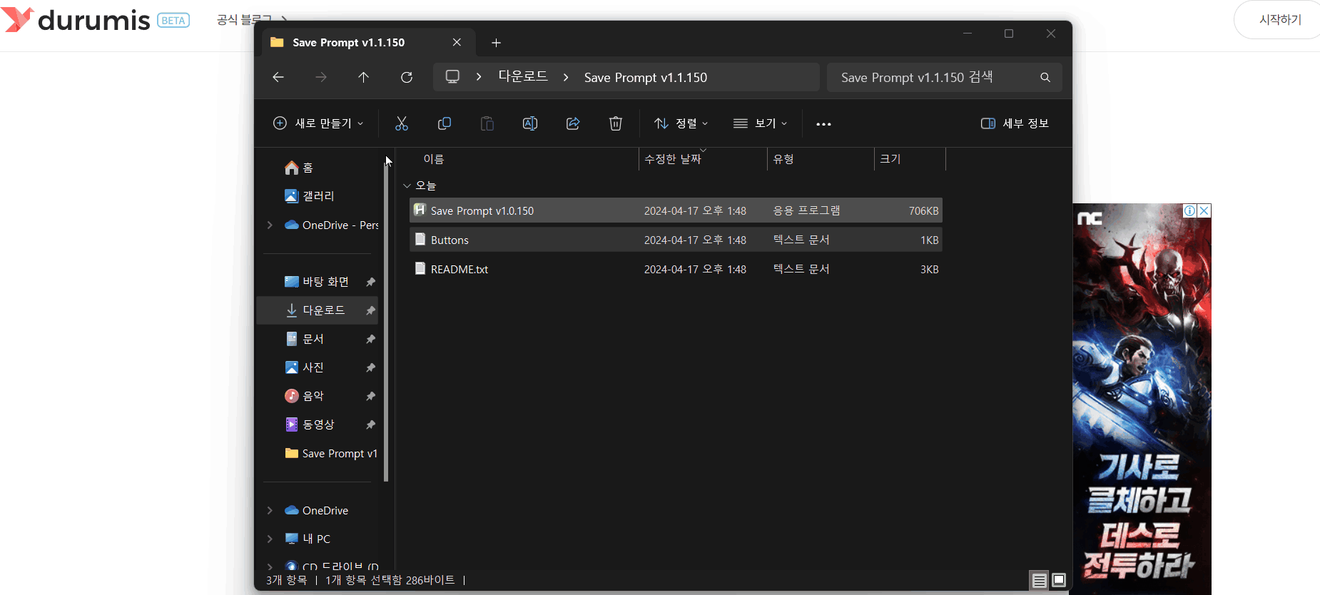
修改按鈕標題和內容
開啟 Buttons.txt 檔案,修改內容後,重新執行 Save Prompt,即可確認套用的結果。
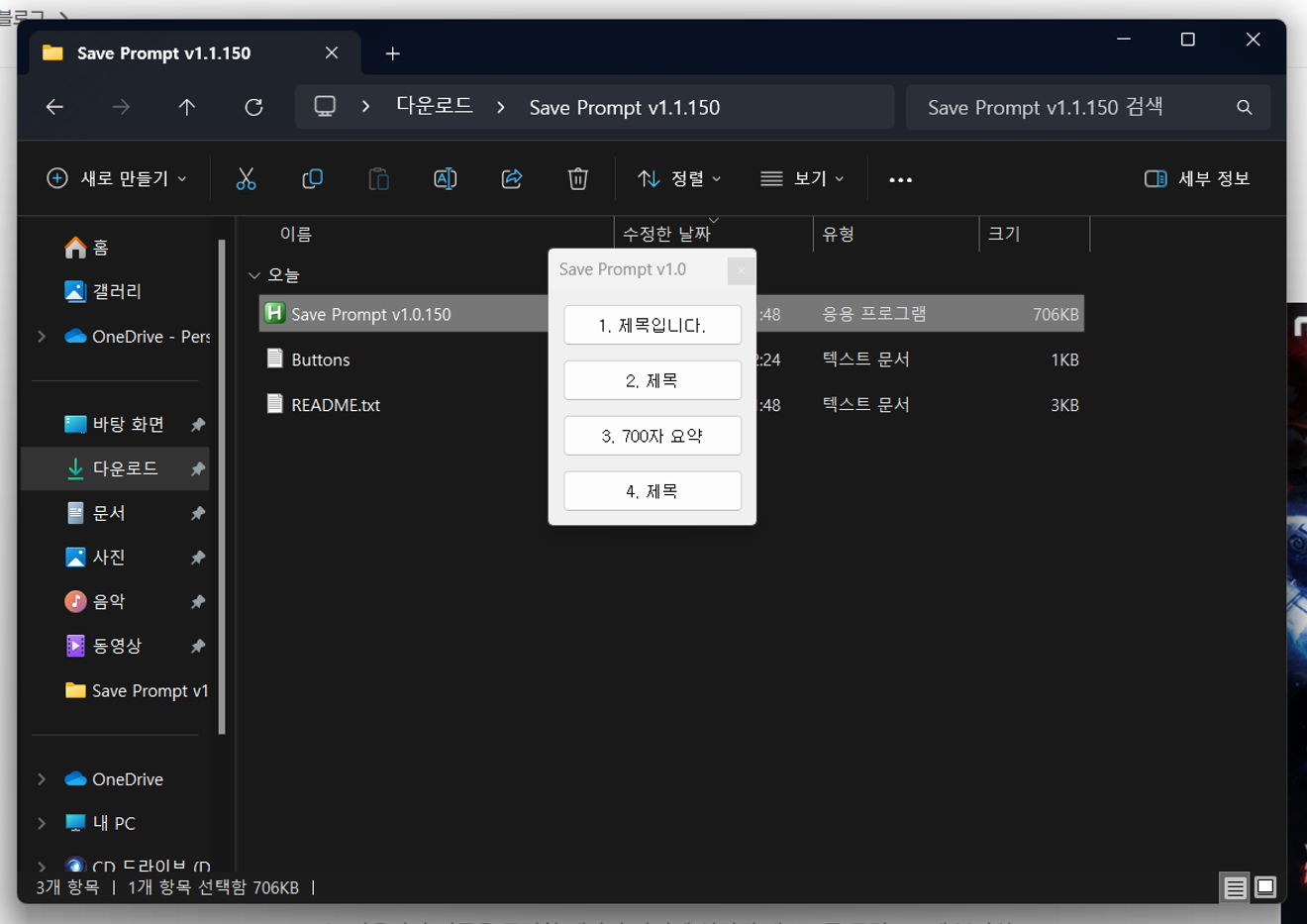
已修改按鈕標題和內容的樣貌
您可以看到上面修改的內容,以及新增的 4 個按鈕。透過這種修改方式,您可以根據需要新增按鈕,非常方便。
评论0